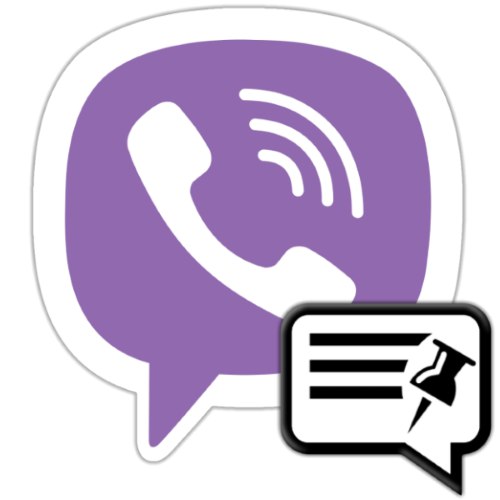Používatelia posla používajú túto funkciu, aby upriamili pozornosť členov Viberových skupín a komunít na akékoľvek informácie a zabránili pravdepodobnosti toho, že publikum združení zmešká jednotlivú dôležitú správu. „Pripnúť správu“... O tom, ako využiť túto príležitosť v praxi, sa budeme zaoberať v našom článku.
Ako pripnúť správu vo Viber chate
Možnosť uvažovaná v tomto materiáli je k dispozícii vo všetkých verziách aplikácie Messenger a poskytujú sa ďalšie pokyny na pripnutie správy vo Vibere zo zariadení Android, iPhone a Windows PC. Najskôr však niekoľko informácií o tom, ako funkcia funguje:
- Všetky informácie pripnite na hornú časť chatu, kde komunikujú viac ako dvaja ľudia, v prípade „bežnej“ skupiny ktokoľvek z jej členov. V komunitách majú oprávnenie na zverejnenie iba správcovia.
Prečítajte si tiež:
Ako vytvoriť skupinový chat vo Vibere
Budovanie komunity na Viber messenger pre Android, iOS a Windows - Odchádzajúce aj prichádzajúce správy sú predmetom korešpondencie.
- Je možné premeniť sa na banner umiestnený nad korešpondenciou nielen textovou správou, ale aj nálepkou alebo emotikonom, obrázkom, videom, prieskumom. Jedinou výnimkou sú tu hlasové správy.
Prečítajte si tiež:
Ako poslať fotka, video, hudba cez Viber messenger pre Android, iOS a Windows
Vytvárajte prieskumy vo skupinách a komunitách spoločnosti Viber - V chate je možné pripnúť iba jednu správu, a keď túto funkciu použijete na akúkoľvek inú správu od vás alebo iného používateľa, nahradí sa predchádzajúca.
Android
IN Viber pre Android ľubovoľnú správu môžete pripnúť jednoduchým klepnutím na obrazovku svojho smartphonu alebo tabletu.
- Spustite posla a choďte do skupiny alebo komunity, kam sa chystáte umiestniť banner s dôležitými informáciami.
- Nájdite správu, ktorá sa má presunúť, do hornej časti četu, alebo napíšte novú správu pre verejnosť.
- Menu vyvolajte dlhým stlačením v oblasti správ.
- Vybrať položku „Opraviť“ v zozname dostupných možností.
- Potvrďte žiadosť prijatú od posla.
- Zhodnoťte svoj výsledok.
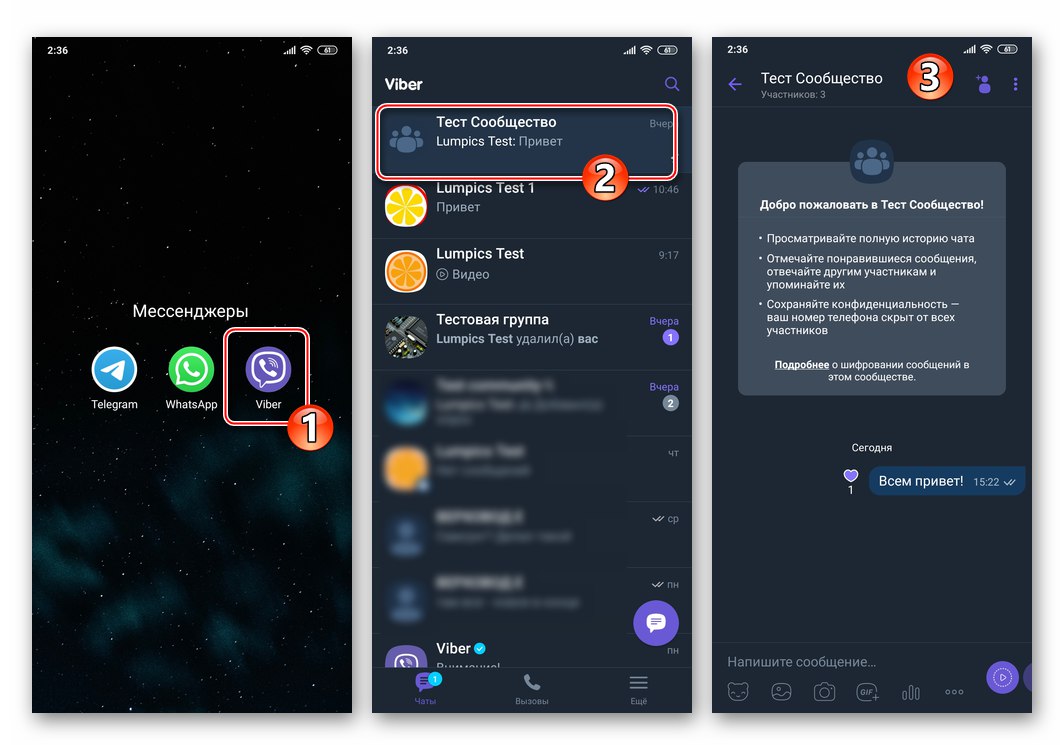
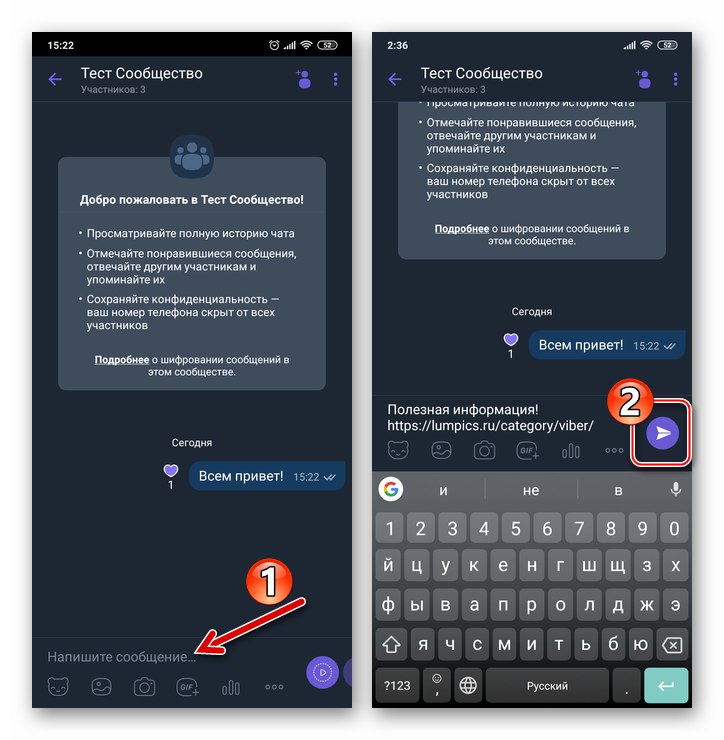
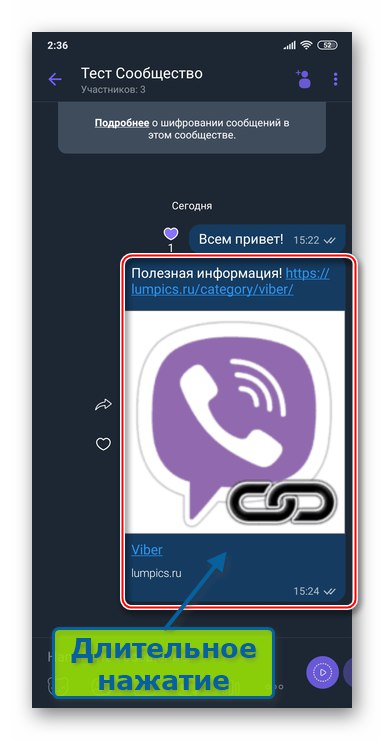
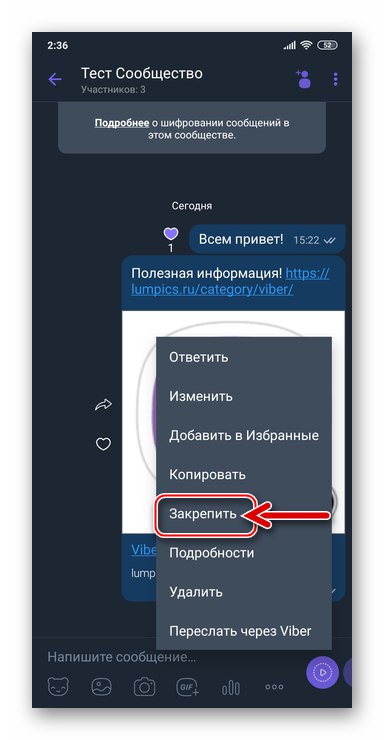
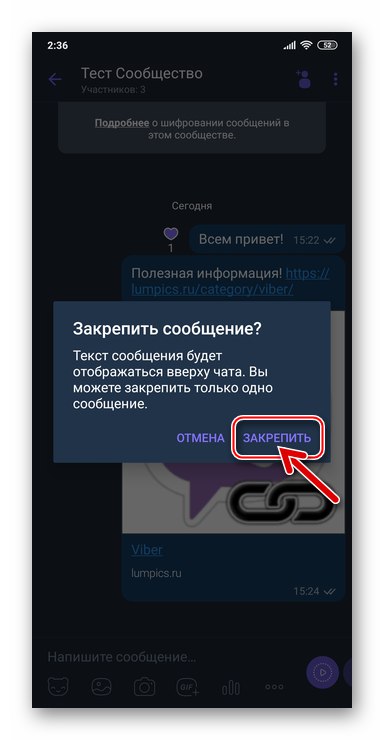
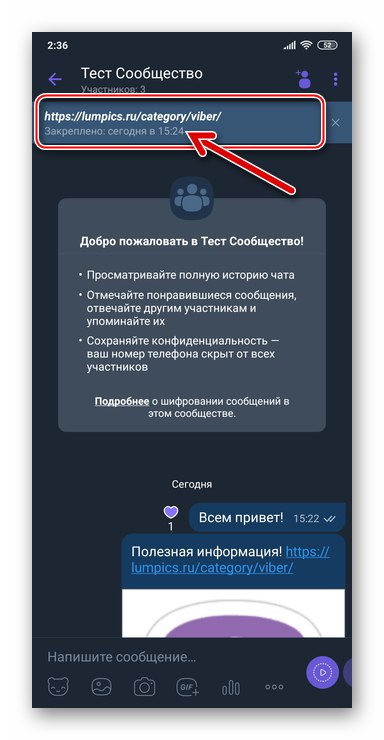
iOS
Zaistite stálu prítomnosť týchto alebo týchto informácií pred zrakmi účastníkov skupinového chatu alebo používania komunity Viber pre iPhone nie ťažšie ako prostredníctvom aplikácie messenger pracujúcej v prostredí Android:
- Spustite Viber, otvorte skupinu alebo komunitu. Napíšte správu, ktorá si vyžaduje pozornosť ostatných členov chatu, alebo ju vyhľadajte v korešpondencii.
- Dlhým klepnutím v oblasti správ otvorte ponuku možností a stlačte ju „Viac“... V prípade multimediálnych správ a odkazov sa musíte dodatočne dotknúť tlačidla so šípkou, aby ste sa dostali k zadanej položke v ponuke.
- V oblasti zobrazenej v dolnej časti obrazovky vyberte položku „Opraviť“... Ďalej potvrďte žiadosť prijatú od Viberu.
- Teraz môžete vyhodnotiť výsledok.
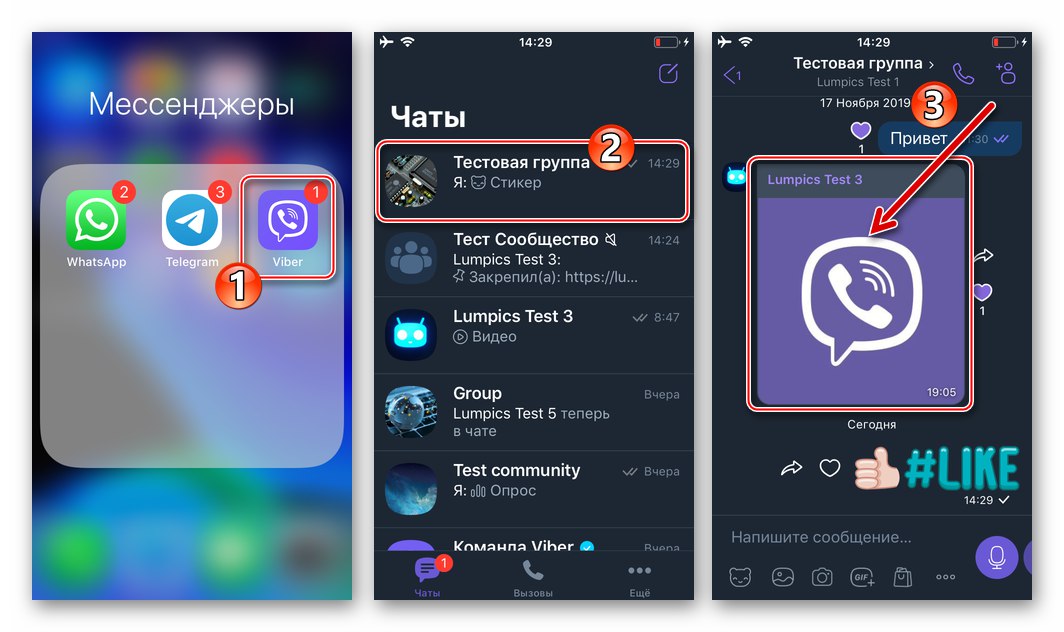
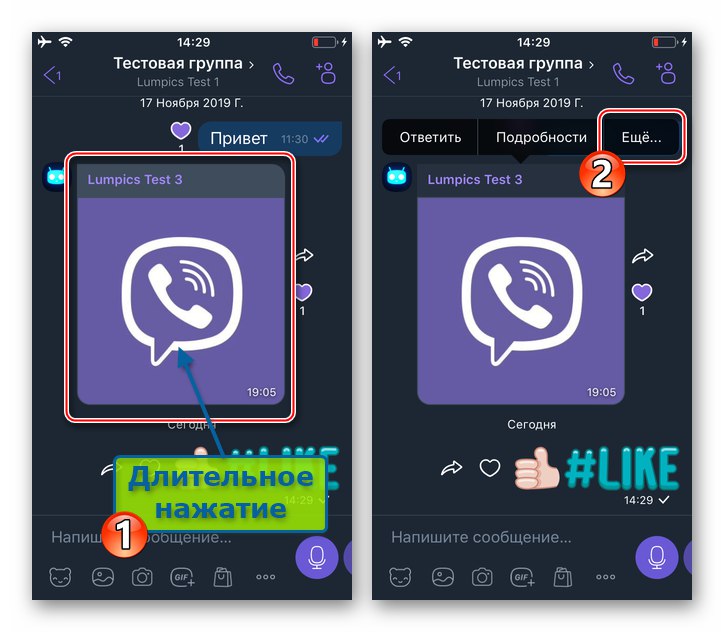
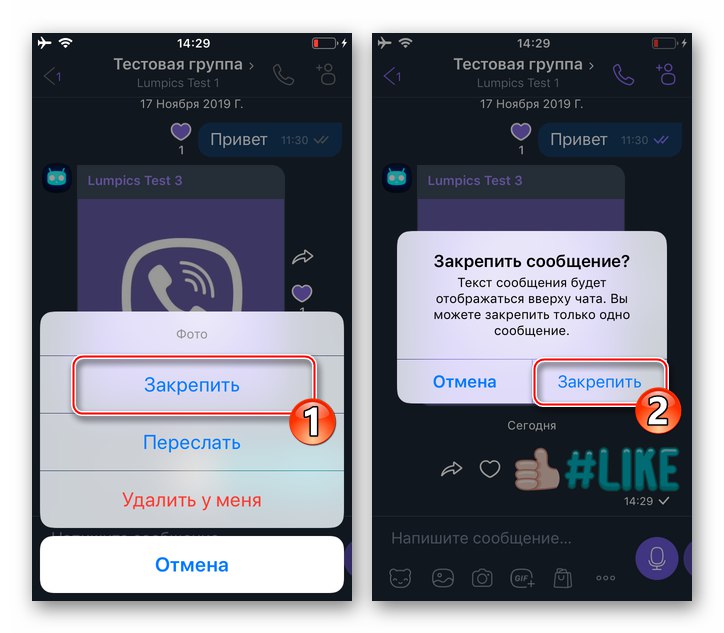
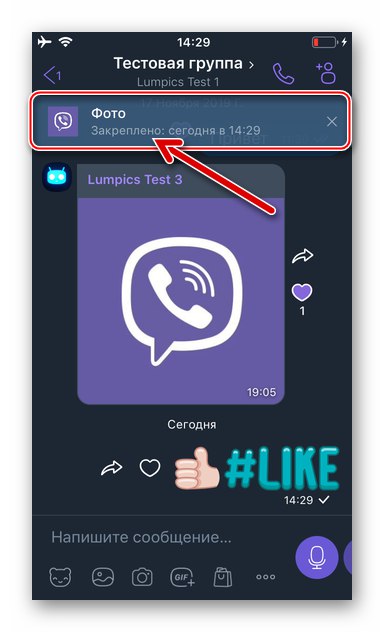
Windows
Skrz Viber pre Windows - aplikačný klon hlavného klienta messenger nainštalovaného na mobilnom zariadení - je tiež možné pripnúť správy v skupine alebo komunite.
- Otvorte Viber na počítači a kliknite na názov skupinového rozhovoru alebo komunity v zozname „Konverzácie“.
- Pravým tlačidlom myši kliknite do oblasti správy, ktorú chcete pripnúť, v hornej časti konverzácie.
- V ponuke, ktorá sa otvorí, vyberte položku „Opraviť“.
- Svoje zámery potvrďte kliknutím „Opraviť“ v okne žiadosti.
- Informácie vybrané v kroku 2 tohto pokynu budú okamžite umiestnené nad oblasťou správy a zostanú tam, kým ich neuvoľníte.
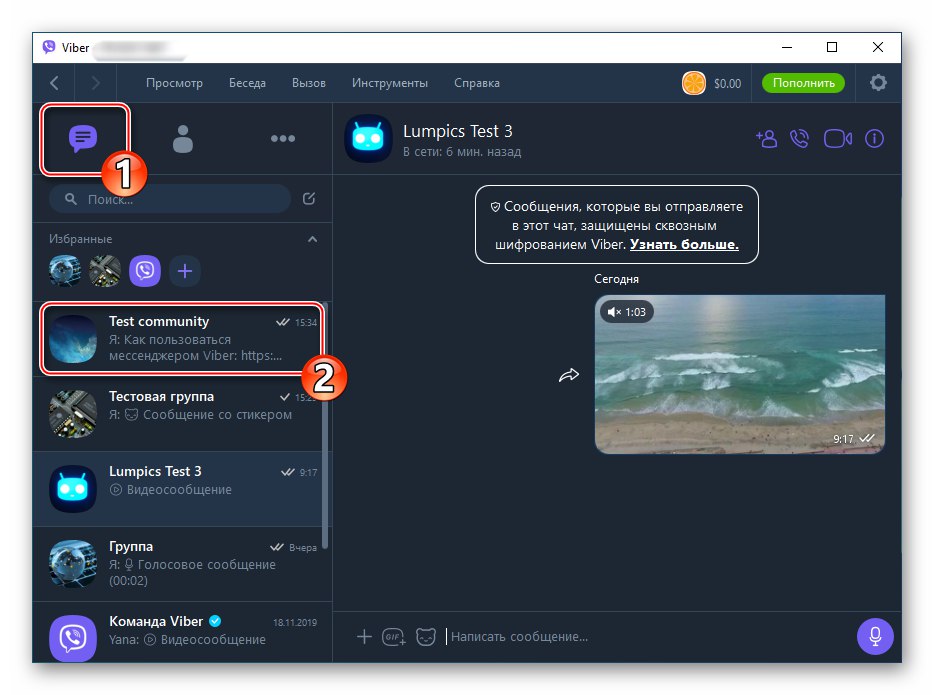
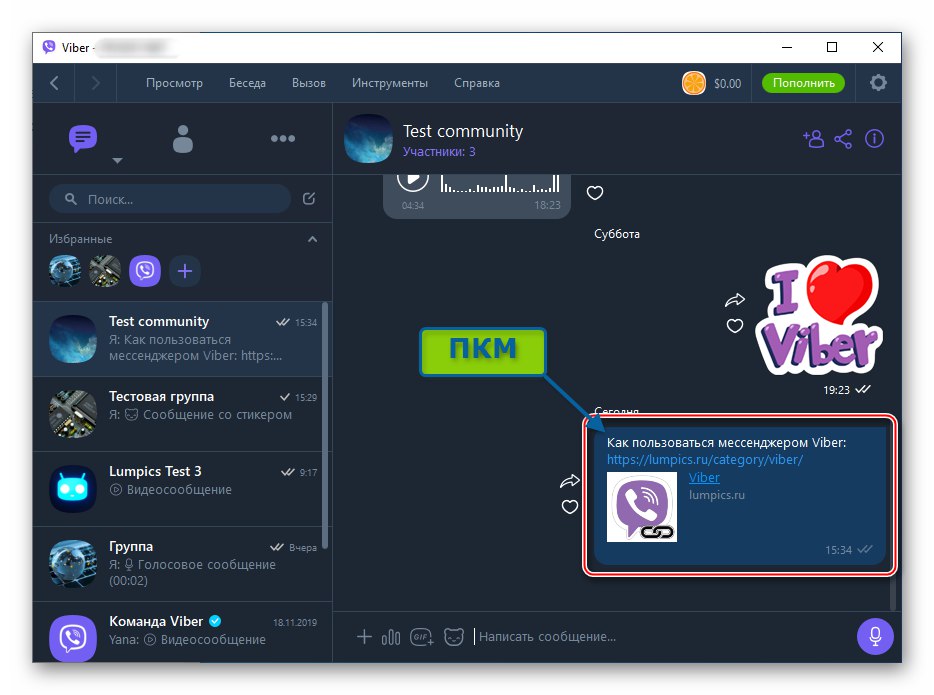
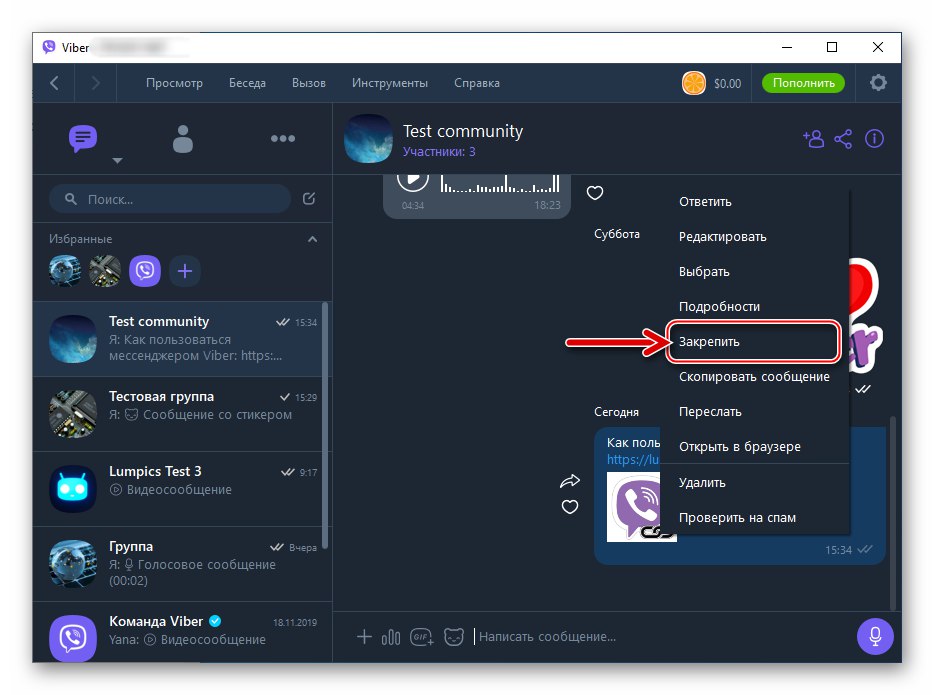
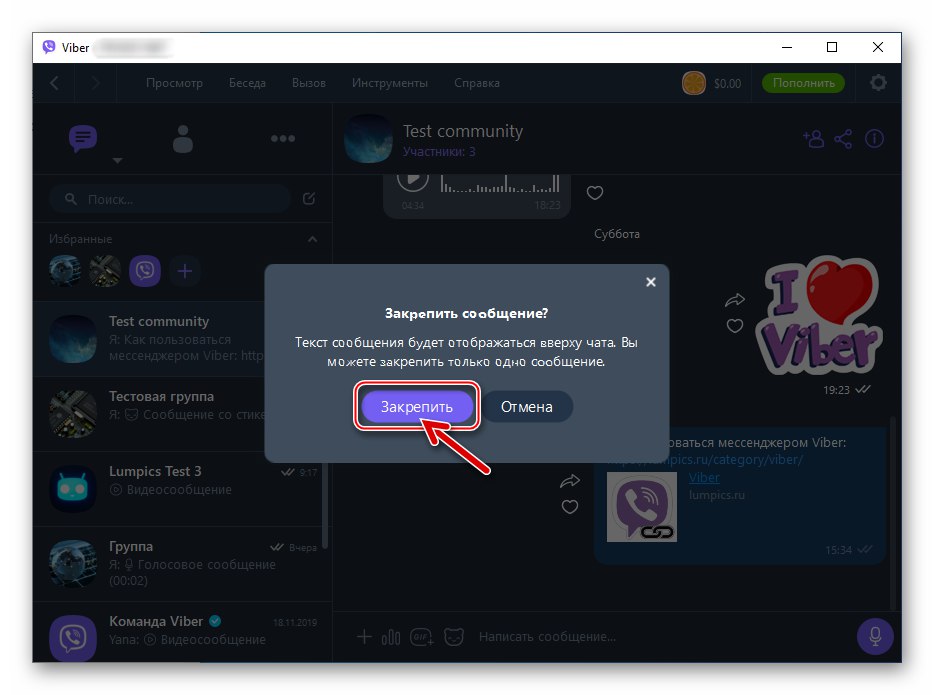
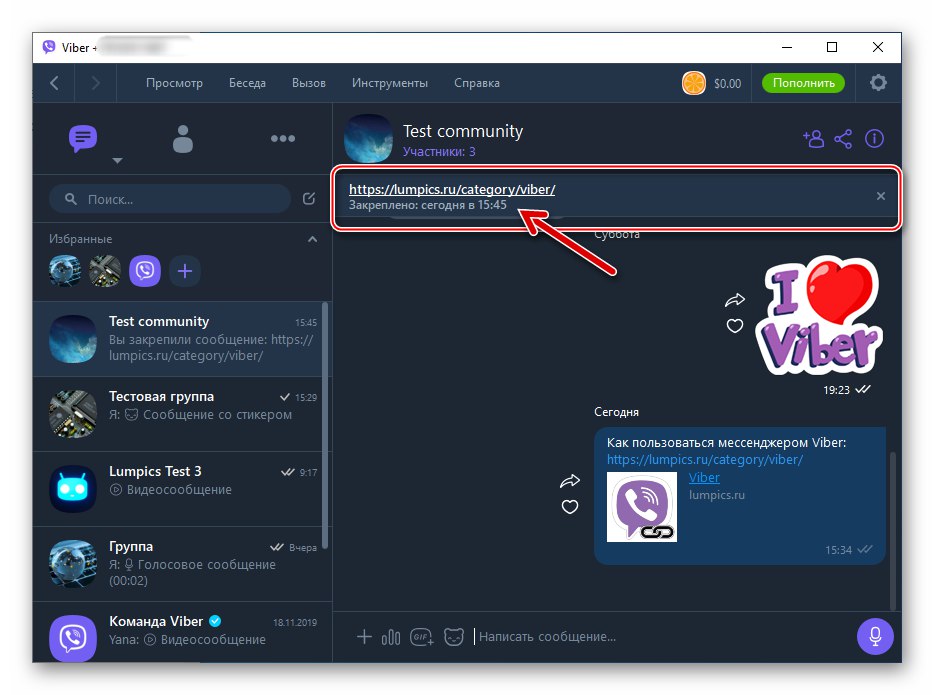
Záver
Ako vidíte, pripínanie správ vo Viber chate je veľmi jednoduché. Po jednom použití opísanej funkcie pochopíte, ako efektívne funguje táto metóda poskytovania dôležitých informácií publiku skupiny alebo komunity v aplikácii Messenger.